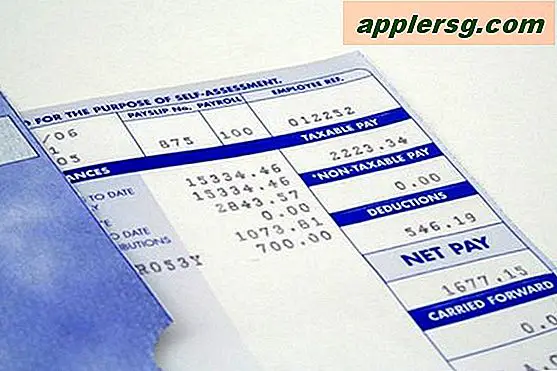Sådan fortæller du, om Mac bruger 802.11ac, 802.11n eller anden Wi-Fi-protokol

De fleste brugere forbinder en Mac til et wi-fi-netværk og tænker ikke for meget på, hvilken 802.11 wi-fi-båndprotokol der anvendes, men mange avancerede brugere og netværksadministratorer vil gerne vide, hvilken 802.11 trådløs standard der er i brug. Typisk vil nogen gerne vide, hvilken wi-fi PHY-standard der er brugt til at sikre hastighedsoptimering og dækningsområde, da hver trådløs standard er forskellig, med forskellige intervaller og tilbyder forskellige WLAN-forbindelseshastigheder.
Denne artikel viser dig, hvordan du bestemmer, om en Mac i øjeblikket bruger 802.11a, 802.11b, 802.11g, 802.11n eller 802.11ac til at oprette forbindelse til en bestemt router. Derudover viser vi dig, hvordan du tjekker hvilke wifi-tilstande et Mac-trådløst kort understøtter, og viser dig også, hvordan du tjekker, hvilken versionprotokol af 802.11 der bruges på andre nærliggende routere.
Den enkleste måde at fastslå 802.11-protokollen på et netværk på er at afsløre de skjulte avancerede Wi-Fi-detaljer fra den trådløse menu i Mac OS, hvor du finder bånd PHY-tilstand og anden information. Følgende tips virker det samme på stort set alle vagt moderne versioner af Mac OS og Mac OS X.
Sådan bestemmes hvilken Wi-Fi-protokolstandard en Mac aktuelt bruger
Du kan kontrollere, hvilken trådløs protokol der for øjeblikket er i brug på næsten alle moderne Mac, så længe den har et Wi-Fi NIC, der er aktivt i brug. Her er alt hvad du skal gøre:
- Hold tasten OPTION nede, og klik derefter på Wi-Fi-ikonet i Mac-menulinjen
- Find den tilsluttede trådløse router, og søg derefter efter "PHY Mode" i menuen for at se

I eksemplet her bruger den nuværende router 802.11n-protokollen, da du kan se protokollen ved siden af "PHY-tilstand" (for nysgerrige er PHY kort for fysisk lag, der henviser til det laveste niveau af OSI-kommunikationsmodellen) .
Afhængigt af din router og Mac-netværkskortet kan du muligvis se 802.11a, 802.11ac, 802.11b, 802.11n, 802.11g eller måske en anden variant som 802.11ay eller az, hvis du bor i et elektrisk ingeniør WLAN-lab eller et sted i fremtiden.
Du kan også bestemme, hvilken trådløs sikkerhedskrypteringsmetode der er i brug med det samme trick.
Sådan kontrolleres andre router Wi-Fi-tilstande fra en Mac
Du kan også bestemme, hvilke andre wifi-tilstande der er i brug med andre nærliggende routere, hvis de er inden for rækkevidde, selvom Mac ikke er tilsluttet dem.
- Hold tasten OPTION nede, og klik derefter på Wi-Fi-ikonet i Mac-menulinjen
- Hold musemarkøren over et andet trådløst netværk SSID-navn et øjeblik for at afsløre wi-fi-tilstanden tilgængelig for den pågældende router igen og kigge efter "PHY-tilstand"

Dette trick kan være særligt nyttigt, hvis din router er dual-band (eller større), og du vil vide, hvilken 802.11-protokol SSID'en bruger, før du tilslutter den. For eksempel kan nogle routere sende flere netværk, sige en 802.11ac sammen med en 802.11g, men du kan kun forbinde til 802.11ac-udsendelsen.
Sådan bestemmes hvilke Wi-Fi PHY-protokoller en Mac understøtter
Selvfølgelig vil du måske også gerne vide, hvilke WLAN-tilstande og protokoller, dit Mac wi-fi-kort faktisk understøtter, og hvad det kan forbinde til. Dette vil fortælle dig, om et Mac WLAN NIC er kompatibelt med en bestemt wifi-tilstand. Heldigvis gemmer Mac OS disse oplysninger i appen System Information.
- Hold nede Option-tasten, og klik på Apple-menuen
- Vælg "System Information"
- Vælg "Netværk" fra venstre side af systemdetaljer, og søg derefter i grænsefladens liste for at finde "Understøttede PHY-tilstande" for det aktive trådløse netværkskort

Du vil se noget som "Understøttede PHY-tilstande: 802.11 a / b / g / n / ac", der angiver, at hver af de 802.11-protokoller er tilgængelige for det pågældende trådløse kort, der skal bruges.
De interesserede kan læse mere om IEEE 802.11 standarder her, det er teknisk, geeky og sandsynligvis ikke særlig relevant for gennemsnitlige brugere, men hvis du kan lide at vide hvordan pølsen er lavet eller hvad begrænsningerne er for bestemte WLAN-tilstande, kan du finde det interessant .
Kender du til andre interessante tips eller godbidder vedrørende en Mac og kompatible WLAN-tilstande, protokoller og standarder? Del med os i kommentarerne!